
PHP-Editor Xinyi stellt Ihnen heute vor, wie Sie die lokale IP-Adresse im Windows 10-System finden. Die IP-Adresse ist ein wesentlicher Bestandteil der Netzwerkkommunikation. Sie kann uns bei der Kommunikation zwischen Geräten im lokalen Netzwerk helfen. Im Windows 10-System gibt es viele Möglichkeiten, die lokale IP-Adresse abzufragen. Nachfolgend erfahren Sie mehr darüber.
Win10 lokale IP-Adressabfragemethode
Methode: Überprüfen Sie die IP-Adresse des Computers über den Browser
Öffnen Sie Baidu über den Browser (jeder Browser ist akzeptabel), geben Sie das Schlüsselwort [IP] in die Suchleiste ein und klicken Sie auf „Suchen“. an der IP-Adresse Ihres Computers.
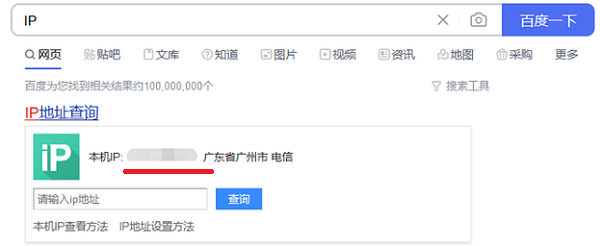
Fragen Sie die lokale Netzwerk-IP-Adresse des Geräts ab (beginnend mit 192.168).
Methode 1: Überprüfen Sie die IP-Adresse des Computers in den Computereinstellungen.
Durch Überprüfen der Computer-Hardwareeigenschaften können Sie Ihre Computer-Hardware einfach und genau überprüfen IP Adresse. Die Schritte sind wie folgt:
Schritt 1. Öffnen Sie [Einstellungen] auf der linken Seite des Computers und wählen Sie die Einstellungsoption „Öffnen Sie ‚Netzwerk und Internet‘“.
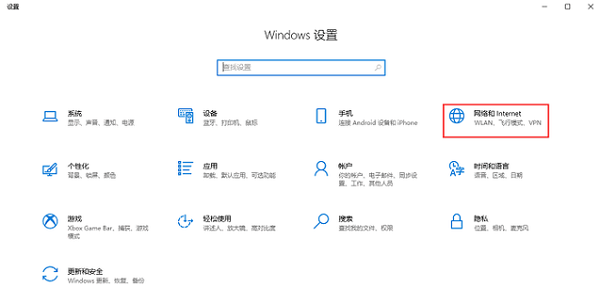
Schritt 2. Öffnen Sie die „Netzwerk- und Internet“-Einstellungen, klicken Sie auf „Hardware-Eigenschaften“ und öffnen Sie das Fenster „WLAN“.
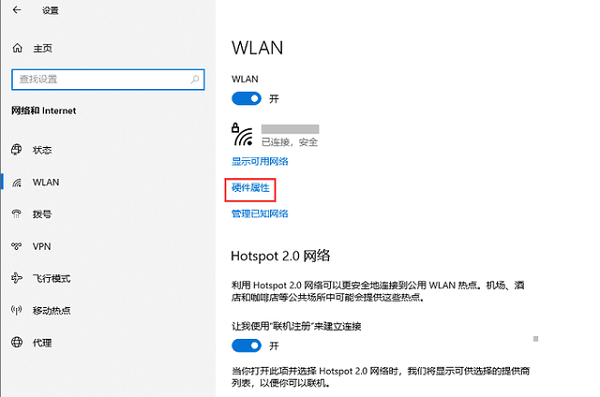
Schritt 3. Sehen Sie sich die IPv4-Adresse im Fenster „WLAN“ an, um die IP-Adresse Ihres Computers anzuzeigen.
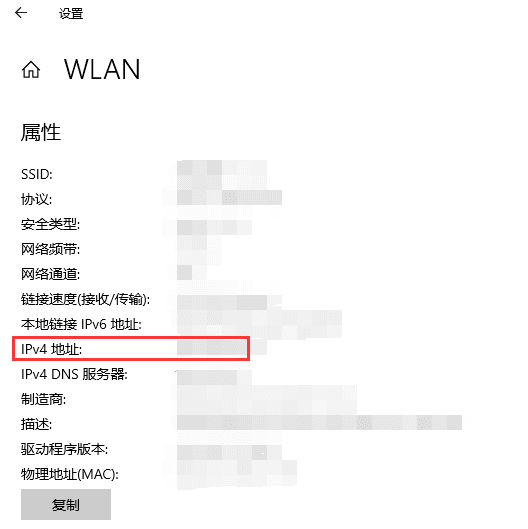
Methode 2: Überprüfen Sie die IP-Adresse des Computers, indem Sie das Programm ausführen
Schritt 1. Drücken Sie die Tastenkombination „WIN+R“ auf der Tastatur, um das Ausführungsfenster zu öffnen, geben Sie dann „cmd“ in das Ausführungsfenster ein und OK klicken.
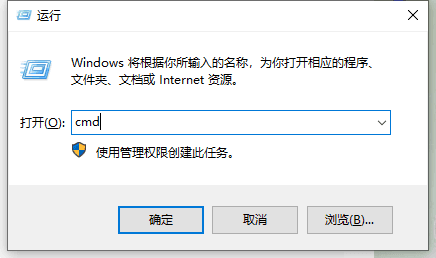
Schritt 2. Geben Sie im geöffneten Fenster [ipconfig/all] ein und drücken Sie die Eingabetaste.
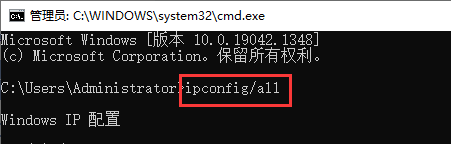
Schritt 3. Überprüfen Sie die IPv4-Adresse, bei der es sich um die LAN-IP-Adresse des lokalen Computers handelt.
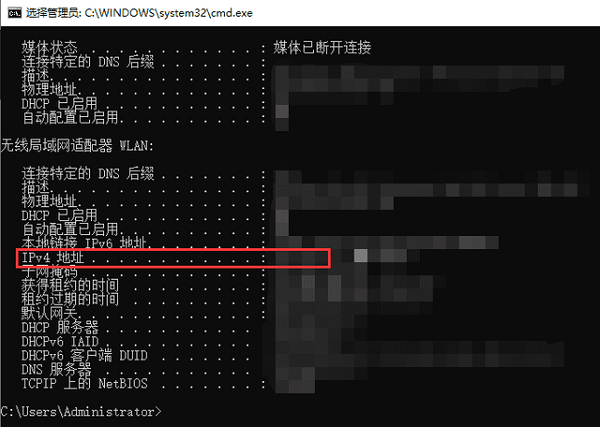
Das obige ist der detaillierte Inhalt vonWie überprüfe ich die lokale IP-Adresse in Win10? Abfragemethode für die lokale IP-Adresse von Win10. Für weitere Informationen folgen Sie bitte anderen verwandten Artikeln auf der PHP chinesischen Website!
 Der Win10-Bluetooth-Schalter fehlt
Der Win10-Bluetooth-Schalter fehlt
 Warum werden alle Symbole in der unteren rechten Ecke von Win10 angezeigt?
Warum werden alle Symbole in der unteren rechten Ecke von Win10 angezeigt?
 Der Unterschied zwischen Win10-Ruhezustand und Ruhezustand
Der Unterschied zwischen Win10-Ruhezustand und Ruhezustand
 Win10 pausiert Updates
Win10 pausiert Updates
 Was tun, wenn der Bluetooth-Schalter in Windows 10 fehlt?
Was tun, wenn der Bluetooth-Schalter in Windows 10 fehlt?
 Win10 stellt eine Verbindung zum freigegebenen Drucker her
Win10 stellt eine Verbindung zum freigegebenen Drucker her
 Bereinigen Sie den Müll in Win10
Bereinigen Sie den Müll in Win10
 So geben Sie den Drucker in Win10 frei
So geben Sie den Drucker in Win10 frei




